Пошаговое руководство по устранению неполадок с YouTube на телевизоре Samsung
Итак, когда ваши любимые видео YouTube внезапно исчезают с вашего телевизора Samsung, кажется, что вы упускаете что-то важное для вашего развлечения. В нашей статье есть пять простых исправлений, которые помогут заставить ваше приложение YouTube работать правильно, чтобы вы не забывали эти видео, которые нужно посмотреть. Мы прекрасно знаем, как это раздражает, когда что-то не работает, когда вы проводите семейный вечер или смотрите самые последние новости. Будь то простая проблема с подключением или один из тех очень раздражающих сбоев программного обеспечения, у нас есть несколько простых исправлений, которые помогут вам вернуть просмотр в нужное русло. Попробуйте эти простые шаги, и вы снова будете вести потоковую передачу как профессионал и получите тот приятный просмотр, которого вы полностью заслуживаете. Давайте исправить неработающий YouTube на телевизоре Samsung и снова наслаждайтесь онлайн-развлечениями!
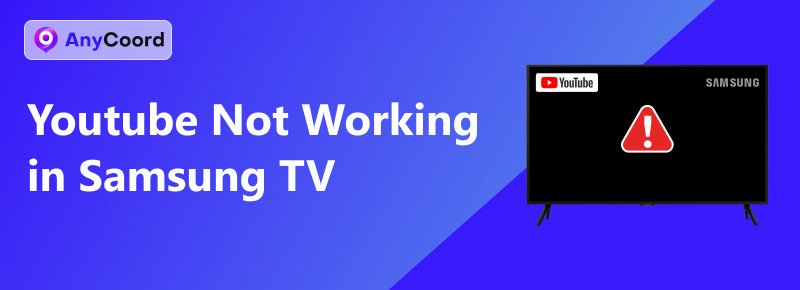
- СПИСОК РУКОВОДСТВ
- Часть 1. Как исправить неработающий YouTube на телевизоре Samsung: 5 методов
- Часть 2. Расширение: Лучший способ исправить не воспроизводимое загруженное видео YouTube
Часть 1. Как исправить неработающий YouTube на телевизоре Samsung: 5 методов
Проверьте совместимость телевизоров Samsung
Несовместимость может быть наиболее распространенной причиной сбоев YouTube на телевизорах Samsung. Чтобы избежать такой проблемы, вы можете проверить обновление телевизора, чтобы получить последний пакет, и проблема может быть решена с новой версией.
Следуйте этому пути: Настройки > Поддерживать > Обновление программного обеспечения чтобы проверить последние обновления.
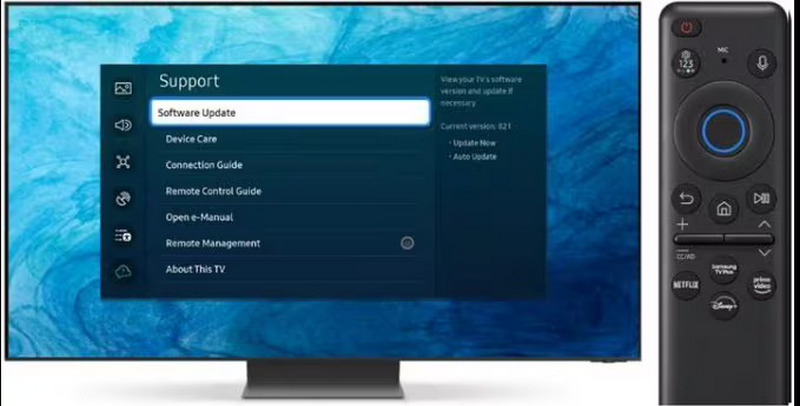
Сетевое подключение
Также нестабильное сетевое соединение может привести к сбоям в работе YouTube. Попробуйте варианты ниже, чтобы иметь более стабильную сеть.
1. Переместите маршрутизатор ближе к телевизору, чтобы улучшить сигнал Wi-Fi. Если маршрутизатор не может двигаться или стоит неподвижно, проверьте, нет ли между телевизором и маршрутизатором металлических предметов или толстой стены. Оба эти фактора ослабят сигнал.
2. Переподключите маршрутизатор Wi-Fi и перезапустите его. Иногда порт окисляется и полон пыли, что делает соединение плохим. Поэтому вам нужно использовать щетку, чтобы очистить его слот. Между тем, перезапуск обновит соединения.
3. Переключитесь на другой канал Wi-Fi. Некоторые каналы Wi-Fi невероятно переполнены в определенное время, или есть некоторые ошибки. Таким образом, попробуйте другой канал Wi-Fi, чтобы посмотреть, решена ли проблема.
4. Запустите тест скорости интернета на вашем телевизоре. В некоторых случаях соединение хорошее, но скорость очень низкая. Вы можете запустить встроенный тест скорости интернета на телевизоре Samsung или установить сторонний инструмент для его проверки.
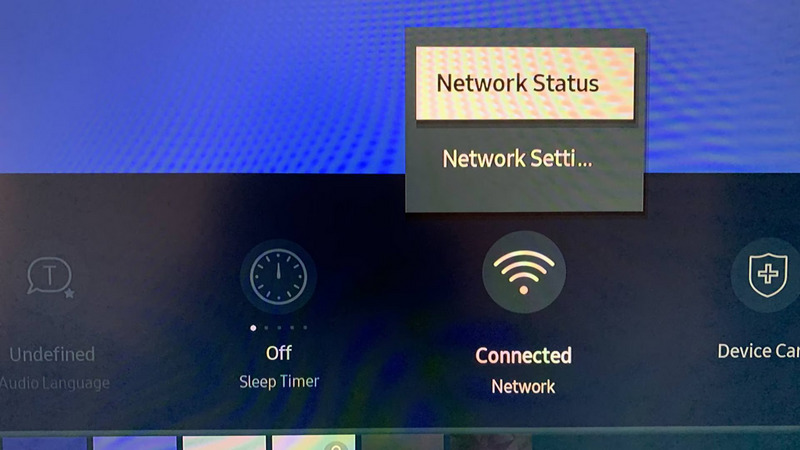
Переустановите YouTube.
Переустановка приложения может восстановить его до заводского состояния. Кроме того, если есть поврежденные, с ошибками или устаревшие файлы, новый пакет будет исправлен и обновлен.
Чтобы переустановить YouTube, следуйте этому пути: Главная > Приложения > Управление приложениями. Затем найдите YouTube и выберите его. Наконец, выберите Переустановить.
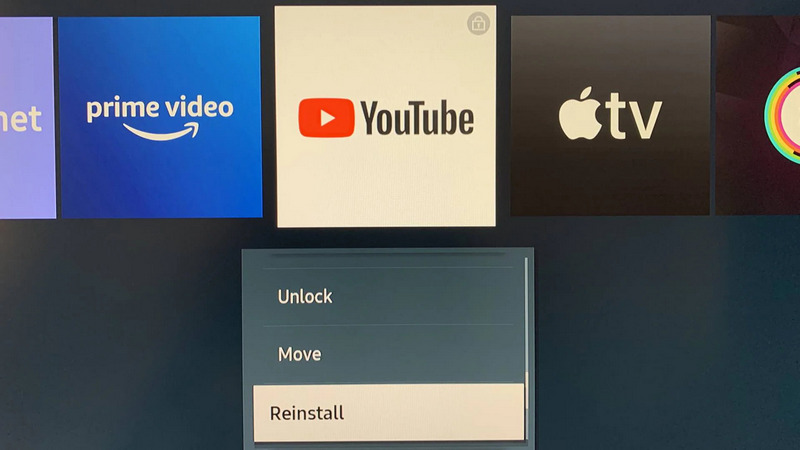
Очистить кэш и данные YouTube
Если вы не хотите переустанавливать приложение, вы также можете очистить данные или кэш YouTube, чтобы устранить проблему. Однако этот метод может быть не таким эффективным, как переустановка. Вы можете попробовать последнее решение, если это не сработает.
Найдите Все настройки и выберите его.
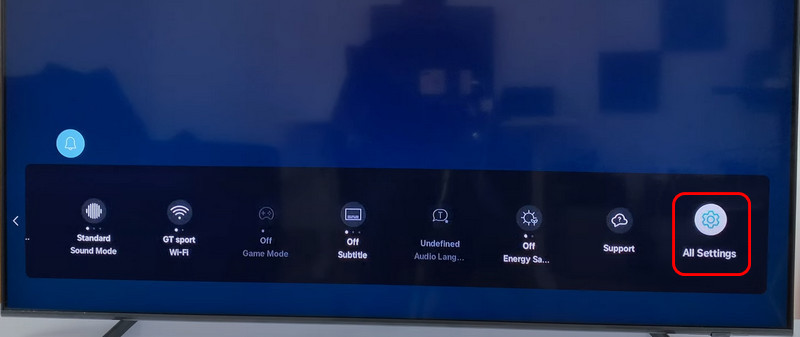
Находить Поддерживать и выберите Уход за устройством.
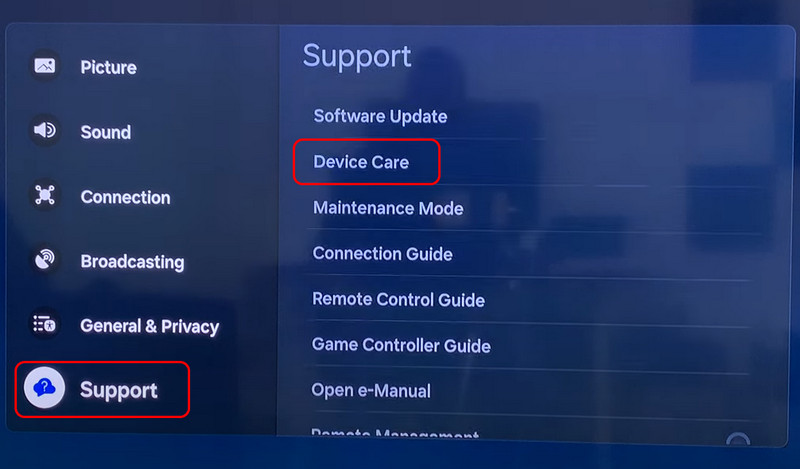
Выберите Управление хранилищем.
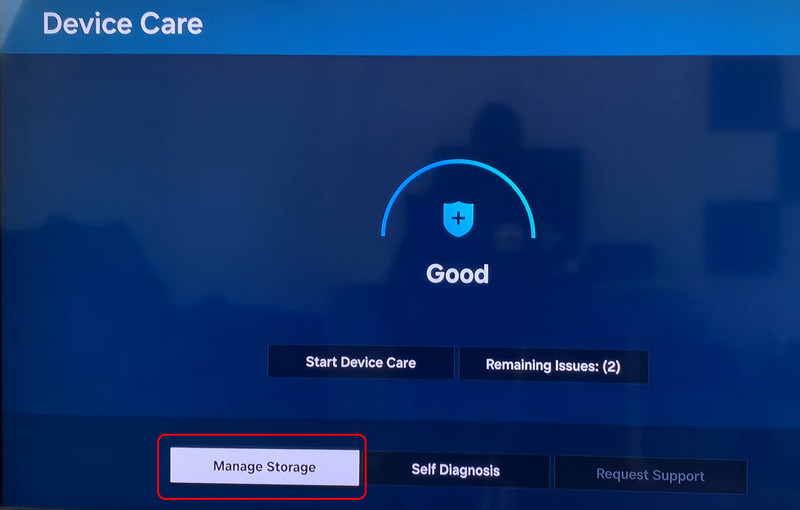
Найдите YouTube и выберите Посмотреть подробности.
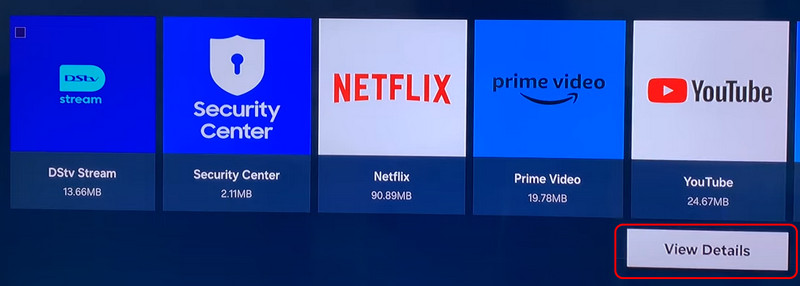
Выбирать Очистить данные или Очистить кэш.
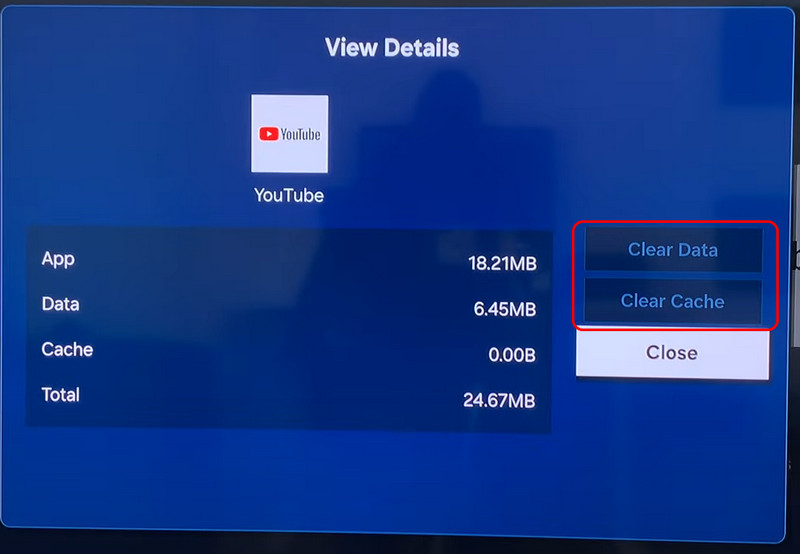
Разблокировать YouTube
Samsung TV использует операционную систему Tizen и имеет функцию блокировки, чтобы дети не могли получить доступ к некоторым приложениям. Приложение YouTube на вашем телевизоре, вероятно, было заблокировано кем-то, и вы не можете получить к нему доступ.
Поэтому даже если вы постараетесь изо всех сил и переустановите его, как я вам сказал, система все равно попросит вас ввести PIN-код для разблокировки приложения. Вот как его разблокировать:
Выполните предыдущие шаги, чтобы найти Приложения меню на вашем телевизоре Samsung.
Выбирать Разблокировать и введите свой ПИН-код.
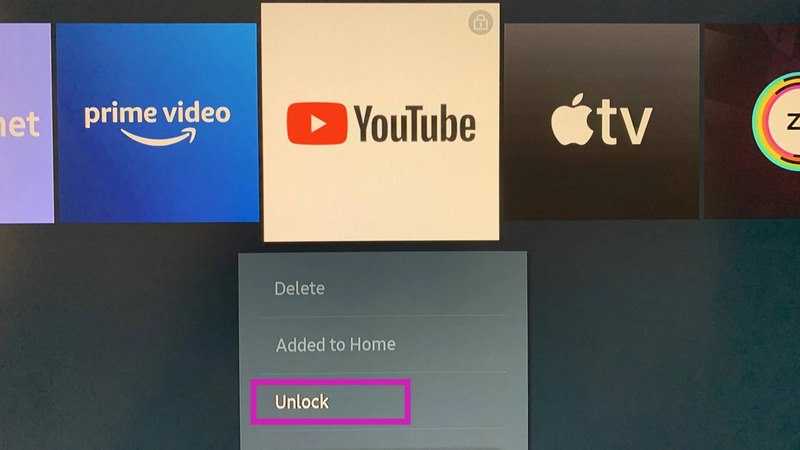
Часть 2. Расширение: Лучший способ исправить не воспроизводимое загруженное видео YouTube
Найти загруженное видео YouTube, которое просто не воспроизводится, мягко говоря, бесит, когда вы готовы просмотреть желаемый контент офлайн. К счастью, одно из лучших решений, которое вы найдете, это Ремонт видео ArkthinkerМощный и эффективный по своей природе, этот мощный инструмент создан для устранения распространенных проблем, таких как повреждение файлов, поврежденные видеофрагменты и проблемы с воспроизведением, которые могут возникнуть во время загрузки.
Arkthinker, внедряя передовые алгоритмы восстановления, работает с поспешностью, чтобы вернуть ваше видео к его полному и функциональному качественному статусу. Он прост в использовании и состоит только из набора простых в выполнении шагов, которые очень просты для любого человека, который не настолько продвинут в компьютерах, чтобы следовать им. Владение собственной копией Arkthinker Video Repair даст вам простое решение для извлечения ваших офлайн-клипов YouTube и возобновления просмотра ваших развлечений без остановок. Этот инструмент является абсолютно необходимым решением для любого пользователя, ищущего непрерывный просмотр каждый раз. Попробуйте Absolutely Arkthinker Video Repair сегодня с полным совершенством воспроизведения.
Откройте Arkthinker Video Repair и загрузите образец видео.
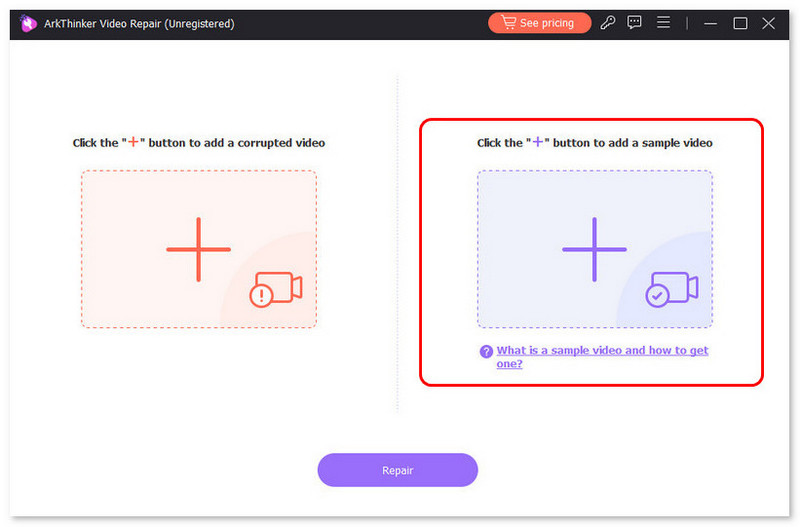
Загрузите поврежденное видео слева и нажмите Ремонт.
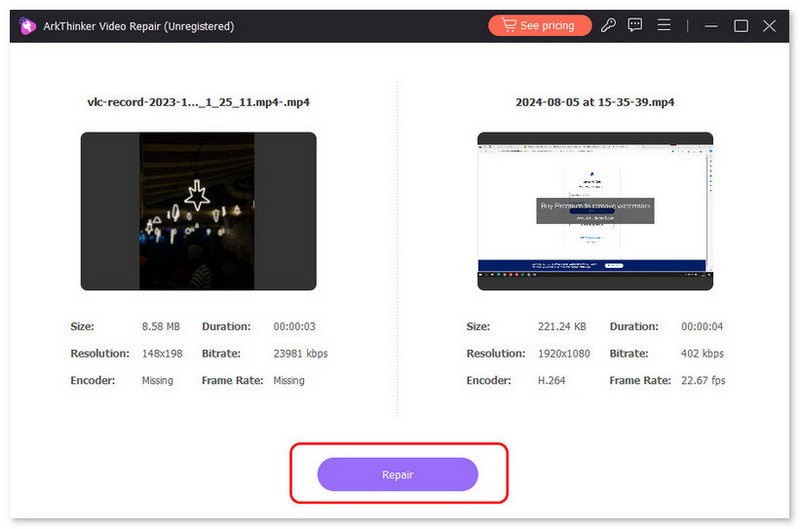
Выбирать Сохранять экспортировать.
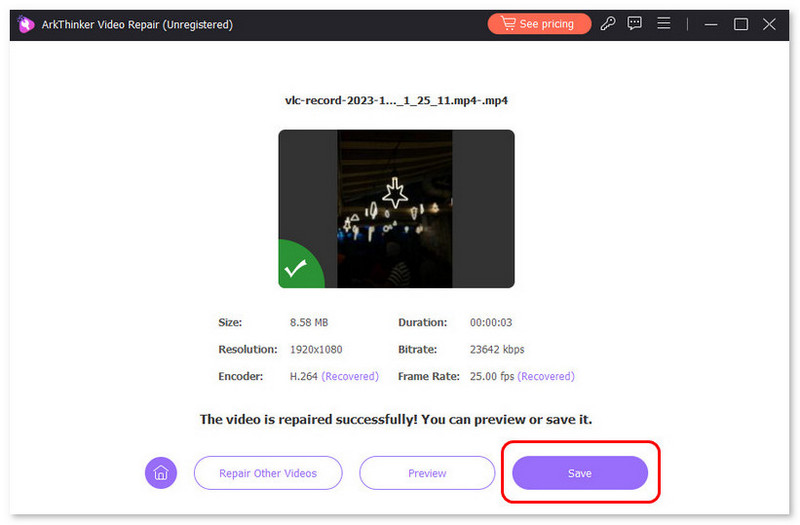
Заключение
Сегодня мы показали вам 5 самых быстрых способов помочь вам исправить неработающий YouTube на телевизоре Samsung. Во-первых, вам нужно проверить сетевое подключение. Вы можете начать с повторного подключения кабеля и очистки пыли в слоте. Во-вторых, очистите кэш или данные, чтобы сбросить его до заводского состояния. Затем попробуйте переустановить его, чтобы получить последнюю версию. Более того, если у вас есть какие-либо вопросы, не стесняйтесь обращаться к нам или читать больше в нашей статье ниже.
Что вы думаете об этом посте. Нажмите, чтобы оценить этот пост.
Отличный
Рейтинг: 5 / 5 (на основе 602 голоса)
Найдите больше решений
Как ускорить видео и аудио в проигрывателе Windows Media Audio Cutters: автономные и онлайн-инструменты для вырезания аудиофайлов 4 лучших повторителя песен для Mac, ПК, iPhone, Android, онлайн Удалить звук из видео – отключить звук видео на разных устройствах 5 лучших видеогенераторов AI для мгновенного создания видео Топ-6 способов улучшить видео с помощью технологии искусственного интеллекта для начинающихСоответствующие статьи
- Редактировать видео
- Как сделать короткое видео длиннее тремя разными способами
- Зацикливание видео на iPhone, iPad, телефоне Android и компьютере
- Бесплатное программное обеспечение для редактирования видео – 7 лучших бесплатных приложений для редактирования видео
- 3 приложения для удаления водяных знаков TikTok для удаления водяных знаков TikTok
- Видеофильтр – Как добавить и поставить фильтр на видео 2024
- Как замедлить видео и сделать замедленное видео 2024
- Разделите свой большой видеофайл с помощью трех лучших триммеров 2024 года
- Как добавить водяной знак к видео на разных устройствах 2024 г.
- 5 лучших компрессоров MP4 для уменьшения размера видеофайла 2024 г.
- Подробное руководство о том, как замедлить видео в Snapchat 2024


